解决方法(让您的打印机重新连接并恢复正常工作的有效方法)
- 生活常识
- 2024-07-09
- 51
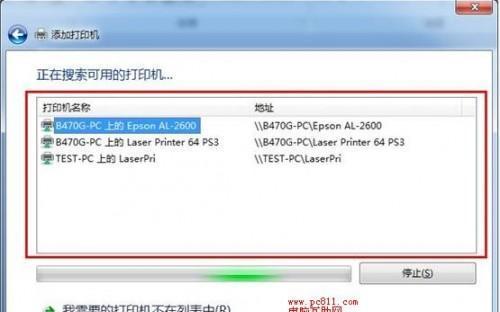
打印机是我们日常工作中不可或缺的设备,但有时候我们可能会遇到打印机找不到设备的问题,这给我们的工作带来了很多不便。在本文中,我们将为您介绍一些有效的方法来解决这个问题,...
打印机是我们日常工作中不可或缺的设备,但有时候我们可能会遇到打印机找不到设备的问题,这给我们的工作带来了很多不便。在本文中,我们将为您介绍一些有效的方法来解决这个问题,让您的打印机重新连接并恢复正常工作。
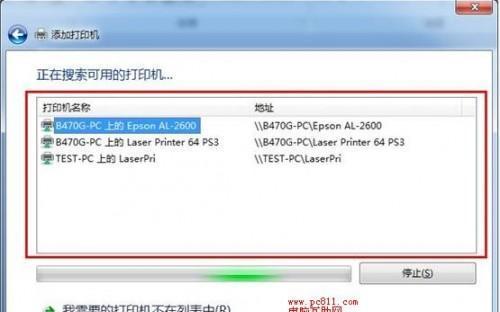
一、检查连接线是否连接正确
-检查打印机与电脑之间的连接线是否松动或插错位置;
-如果使用无线连接,请确保打印机与电脑之间的信号稳定;
-通过更换连接线或重置无线网络来解决连接问题。
二、检查打印机电源
-确保打印机已经正确连接到电源,并且电源正常;
-检查打印机面板上的电源指示灯是否亮起;
-尝试将打印机插入不同的插座或使用其他电源线进行测试。
三、重新安装打印机驱动程序
-打开控制面板,在“设备和打印机”中找到相关打印机;
-右键单击打印机图标,选择“删除设备”;
-下载最新的驱动程序,并按照提示进行安装。
四、检查打印机队列是否有堵塞的任务
-打开控制面板,在“设备和打印机”中找到相关打印机;
-右键单击打印机图标,选择“查看队列”;
-如果队列中有未完成的任务,选择“取消所有打印任务”,然后重新尝试打印。
五、使用Windows故障排除工具
-打开“设置”菜单,选择“更新和安全性”;
-在左侧菜单中选择“故障排除”,然后选择“打印机”;
-选择要进行故障排除的打印机,然后按照提示进行修复。
六、检查网络连接状态
-如果使用网络打印机,请确保网络连接正常;
-检查路由器或网络交换机是否正常工作;
-如果可能,尝试将打印机连接到另一个网络进行测试。
七、检查打印机设置
-确保打印机在电脑中设置为默认打印机;
-检查打印机是否设置为“离线”状态;
-可以尝试将打印机设置为在线状态。
八、重启电脑和打印机
-关闭电脑和打印机,然后重新启动;
-在重启后,检查打印机是否被正确识别。
九、清理打印机内部
-打开打印机,检查是否有纸张卡住或杂物堵塞;
-使用吹气球或软毛刷清理打印机内部。
十、升级打印机固件
-访问打印机制造商的官方网站,查找可用的固件更新;
-下载并按照说明进行固件升级。
十一、尝试使用其他电脑测试打印机
-如果有其他电脑可用,尝试将打印机连接到其他电脑进行测试;
-如果打印机在其他电脑上可以正常工作,说明问题可能出在您的电脑上。
十二、联系打印机制造商技术支持
-如果以上方法都无法解决问题,建议联系打印机制造商的技术支持寻求帮助;
-提供详细的问题描述和您已经尝试过的解决方法。
十三、尝试使用替代方案
-如果无法解决问题,可以考虑使用其他设备或服务来满足您的打印需求;
-将文件保存为PDF格式后发送给其他人打印。
十四、定期维护和保养打印机
-定期清理打印机外壳和内部;
-更换墨盒或打印头。
十五、
通过本文介绍的方法,您应该能够解决打印机找不到设备的问题。如果问题仍然存在,请寻求专业技术人员的帮助。定期维护和保养您的打印机也是确保其正常工作的重要步骤。记住,细心和耐心是解决问题的关键!
打印机找不到设备的解决方法
随着科技的不断发展,打印机已经成为我们工作和生活中必不可少的设备之一。然而,有时我们可能会遇到打印机找不到设备的问题,这给我们的工作和生活带来了一定的困扰。本文将为大家介绍一些解决打印机找不到设备问题的方法,帮助大家尽快恢复打印功能。
检查连接线
我们需要检查打印机与电脑之间的连接线是否正常连接。如果连接线松动或者损坏,就会导致打印机无法被电脑识别。请确保连接线连接牢固,并尝试重新插拔连接线。
检查电源和打印机状态
我们需要检查打印机是否接通电源,并且处于正常待机状态。有时候,由于打印机长时间未使用或者电源故障,会导致打印机找不到设备。请确保打印机正常供电,并按下电源按钮使其处于待机状态。
重新安装打印机驱动
如果打印机依然找不到设备,可能是由于打印机驱动程序出现了问题。我们可以尝试重新安装打印机驱动程序来解决这个问题。我们需要在电脑上卸载原有的打印机驱动程序,然后前往打印机官方网站下载最新版本的驱动程序,按照提示进行安装。
检查设备管理器
如果打印机依然无法被电脑识别,我们可以检查设备管理器中的打印机列表。在Windows系统中,我们可以通过“控制面板”->“设备管理器”来查看设备管理器。如果打印机显示有感叹号或者问号的标志,说明驱动程序可能存在问题,我们可以尝试更新或者重新安装驱动程序。
重启电脑和打印机
有时候,打印机找不到设备的问题可能是由于系统或者打印机出现了临时故障。在这种情况下,我们可以尝试重启电脑和打印机来解决问题。关闭电脑和打印机,等待几分钟后重新启动,看是否能够正常连接。
检查网络连接
如果使用的是网络打印机,我们需要确保电脑和打印机连接的网络正常。请检查网络连接是否稳定,并尝试重新连接网络。
检查打印机设置
有时候,打印机找不到设备的问题可能是由于打印机设置错误导致的。我们可以进入打印机设置界面,检查打印机的网络配置和连接设置是否正确。
检查防火墙和安全软件设置
防火墙和安全软件有时候会阻止打印机与电脑之间的通信,导致打印机找不到设备。我们可以检查防火墙和安全软件的设置,确保它们没有屏蔽打印机的通信。
更新操作系统和打印机固件
操作系统和打印机固件的更新可以修复一些已知的问题,并改善设备的兼容性。我们可以前往操作系统和打印机官方网站,下载最新的操作系统更新和打印机固件,以解决打印机找不到设备的问题。
使用打印机故障排除工具
一些打印机厂商提供了专门的故障排除工具,用于解决打印机常见问题。我们可以前往打印机官方网站,下载并运行相应的故障排除工具,以找出并解决打印机找不到设备的具体原因。
咨询打印机厂商技术支持
如果经过以上尝试仍然无法解决打印机找不到设备的问题,我们可以咨询打印机厂商的技术支持。他们会提供一对一的帮助和指导,帮助我们解决问题。
备用方案:使用其他电脑或者打印机
如果打印机找不到设备的问题无法解决,我们可以尝试使用其他电脑或者打印机来完成打印任务,以便暂时恢复打印功能。
避免问题再次发生的方法
为了避免打印机找不到设备的问题再次发生,我们可以定期检查打印机连接线和电源的状态,并保持操作系统和打印机固件的更新。定期清理打印机内部的灰尘和纸屑,可以有效避免一些硬件故障。
不同情况下的解决方法
以上内容,我们需要根据具体情况来选择合适的解决方法。有时候问题可能比较简单,只需要重新连接线或者重启设备就能解决;而有时候可能需要更复杂的操作或者咨询厂商技术支持才能解决。
结束语
打印机找不到设备的问题可能会给我们的工作和生活带来一些困扰,但通过本文介绍的方法,我们可以尽快解决这个问题。希望大家能够顺利恢复打印功能,提高工作和生活的效率。
本文链接:https://www.ptbaojie.com/article-248-1.html

